Sélectionner et enregistrer le contour – HEIDENHAIN iTNC 530 (340 49x-03) Manuel d'utilisation
Page 282
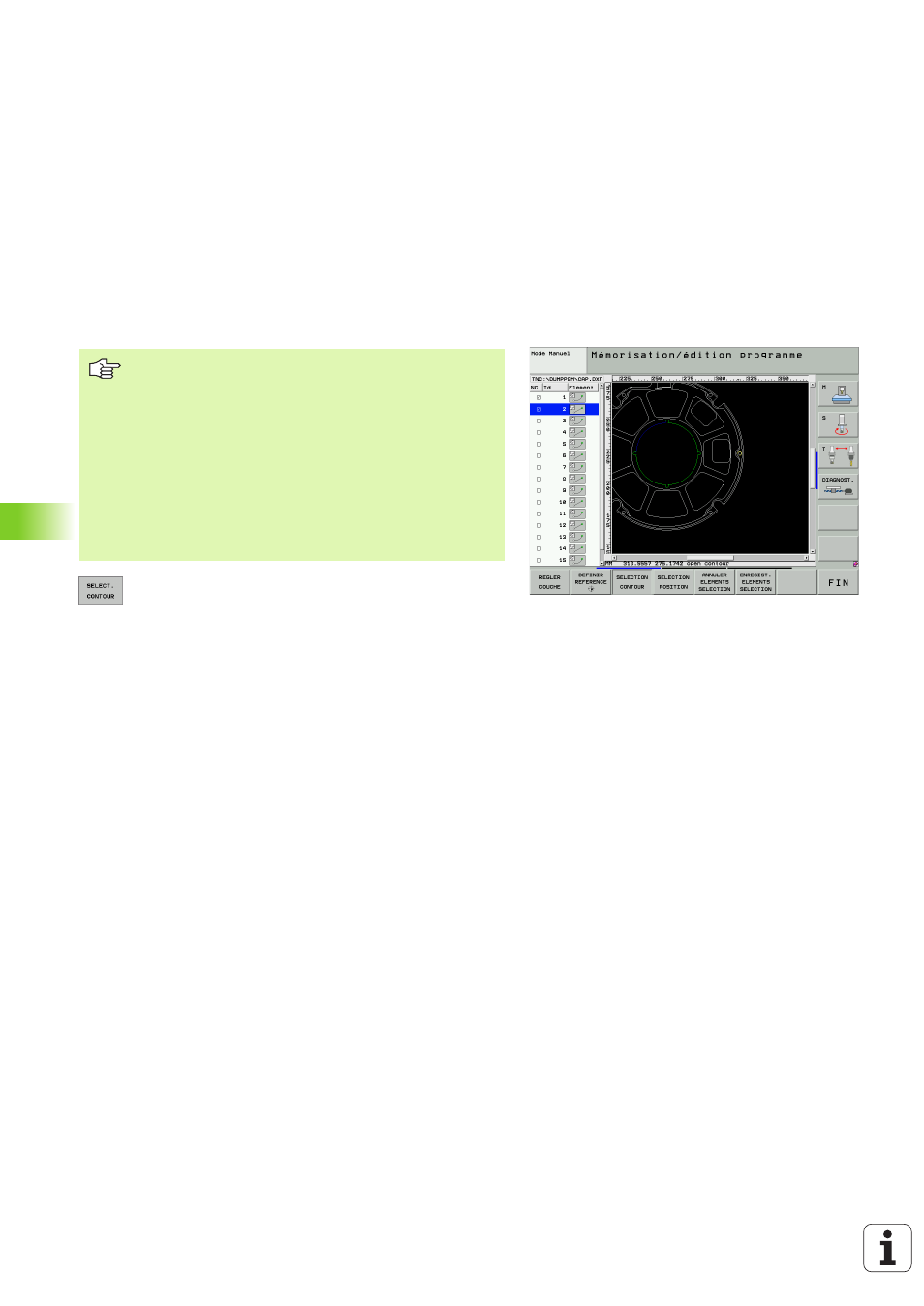
282
6 Programmation: Programmer les contours
6.8 Exploitation de
fic
h
iers
DXF (option de logiciel)
Sélectionner et enregistrer le contour
8
Sélectionner le mode de sélection du contour: La TNC
occulte les couches affichées dans la fenêtre de
gauche et active la fenêtre de droite permettant de
sélectionner le contour
8
Pour sélectionner un élément de contour: Avec la
touche gauche de la souris, cliquer sur l'élément de
contour désiré. La TNC affiche en bleu l'élément
marqué: Pour l'élément marqué, la TNC affiche
simultanément un symbole (cercle ou droite) dans la
fenêtre de gauche
8
Pour marquer l'élément suivant: Avec la touche
gauche de la souris, cliquer sur l'élément désiré. La
TNC affiche en bleu l'élément marqué: Lorsque
d'autres éléments de contour peuvent être marqués
sans ambiguïté dans le sens de trajectoire choisi, la
TNC les affiche en vert. Cliquez sur le dernier élément
vert pour valider tous les éléments dans le
programme de contour. La TNC affiche dans la
fenêtre de gauche tous les éléments marqués. La
TNC affiche les éléments encore marqués en vert
sans cocher la colonne NC. Lors de l’enregistrement,
de tels éléments ne sont pas délivrés dans le
programme de contour
8
Si nécessaire, vous pouvez désactiver la sélection
d’éléments sélectionnés; pour cela, cliquez à
nouveau sur l’élément dans la fenêtre de droite tout
en maintenant actionnée la touche CTRL
Pour sélectionner un contour, vous devez utiliser le touch
pad du clavier de la TNC ou bien une souris raccordée sur
le port USB.
Si vous n'utilisez pas le programme de contour en mode
smarT.NC
, lorsque vous sélectionnez le contour, vous
devez alors définir le sens de la trajectoire de manière à ce
qu'il corresponde au sens d'usinage souhaité.
Sélectionnez le premier élément de contour de manière à
ce que l'approche se fasse sans risque de collision.
Si les éléments de contour sont très rapprochés les uns
des autres, utiliser la fonction zoom.